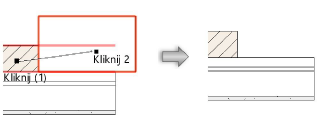Zakończenie ściany
Zakończenie ściany
Za pomocą narzędzia Zakończenie ściany można wstawiać do standardowych ścian zarówno domyślne, jak i niestandardowe zakończenia ścian. Gdy zaznaczysz narzędzie Zakończenie ściany, na Pasku trybów pojawią się następujące opcje.
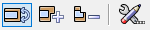
|
Tryb |
Opis |
|
Przy użyciu komponentu ściany
|
Zaznacz ten tryb, aby utworzyć zakończenie ściany na bazie pierwszego klikniętego komponentu. |
|
Dodaj
|
Zaznacz ten tryb, aby utworzyć zakończenie ściany poprzez dodanie obiektu 2D. |
|
Obetnij
|
Zaznacz ten tryb, aby utworzyć zakończenie ściany poprzez odcięcie obiektu 2D. |
|
|
W tym miejscu określ, czy zakończenia ściany mają zostać utworzone w obrębie ściany czy poza jej obrębem. Opcja Wydłuż ścianę dostępna w palecie Info pełni tę samą funkcję. |
Zakończenie ściany przemieszcza się wraz z przynależącą ścianą oraz dostosowuje do niej swój rozmiar. Poza tym stanowi odrębny obiekt. Zakończenie ścian można wymiarować, uwzględniać w raportach ścian i eksportować jako część ściany. Zakończenia ściany mają tę samą grubość linii, a ich geometria 3D tę samą wysokość co komponent źródłowy.
Tworzenie standardowego zakończenia ściany
|
Tryb |
Narzędzie |
Zestaw narzędzi |
|
Przy użyciu komponentu ściany
|
Zakończenie ściany
|
Architektura |
Aby utworzyć standardowe zakończenie ściany przy użyciu komponentu ściany:
Włącz narzędzie i kliknij wybrany tryb.
Kliknij, aby zaznaczyć komponent w ścianie, który zostanie zawinięty wokół zakończenia ściany.
Kliknij ponownie, aby zaznaczyć komponent, do którego ma sięgać zawinięcie.
Kliknięty komponent zostanie zawinięty wokół zakończenia ściany aż do wyznaczonego punktu końcowego.

Dodawanie niestandardowego zakończenia ściany
|
Tryb |
Narzędzie |
Zestaw narzędzi |
|
Dodaj
|
Zakończenie ściany
|
Architektura |
Aby utworzyć niestandardowe zakończenie ściany poprzez dodanie do komponentu obiektu 2D:
Utwórz zamknięty obiekt 2D, który będzie przedstawiał zakończenie ściany. Obiekt ten musi przecinać koniec ściany.
Włącz narzędzie i kliknij wybrany tryb.
Kliknij, aby zaznaczyć komponent w ścianie, Styl tego komponentu posłuży do utworzenia zakończenia ściany.
Kliknij wybrany obiekt 2D.
Obiekt ten zostanie przekształcony w zakończenie ściany i przejmie styl zaznaczonego komponentu.
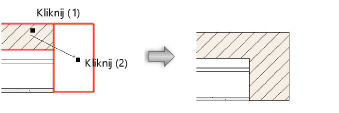
Przycinanie ściany w celu utworzenia niestandardowego zakończenia ściany
|
Tryb |
Narzędzie |
Zestaw narzędzi |
|
Obetnij
|
Zakończenie ściany
|
Architektura |
Aby utworzyć niestandardowe zakończenie ściany poprzez wycięcie z komponentu obiektu 2D:
Utwórz zamknięty obiekt 2D, który będzie przedstawiał zakończenie ściany. Obiekt ten musi przecinać koniec ściany.
Włącz narzędzie i kliknij wybrany tryb.
Kliknij, aby zaznaczyć komponent w ścianie, Styl tego komponentu posłuży do utworzenia zakończenia ściany.
Kliknij wybrany obiekt 2D.
Obiekt ten zostanie wycięty z komponentu ściany, tworząc w ten sposób niestandardowe zakończenie ściany.